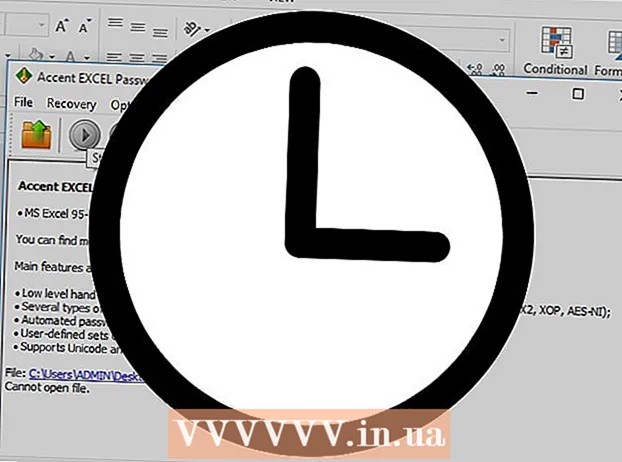Müəllif:
Judy Howell
Yaradılış Tarixi:
5 İyul 2021
YeniləMə Tarixi:
1 İyul 2024
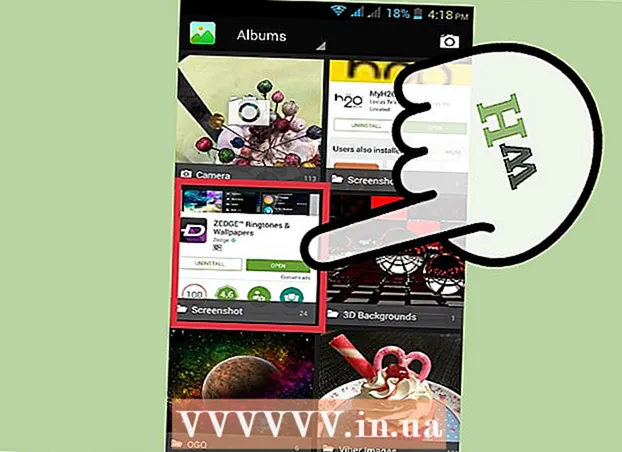
MəZmun
- Addımlamaq
- Metod 3-dən 1: Windows kompüterlərində ekran görüntüləri çəkmək
- Metod 3-dən 2: Mac OS X
- Metod 3-dən 3: Ekran görüntüləri çəkməyin digər yolları
- Göstərişlər
- Xəbərdarlıqlar
- Ehtiyaclar
Hər cür vəziyyətdə kompüter ekranınızın ekran görüntüsünü çəkmək faydalı ola bilər. Üstəlik, bu düşündüyünüzdən daha asandır! Bu yazıda həm Windows, həm də Mac kompüterlərində, həm də telefonunuzda bir ekran görüntüsünün necə alınacağını öyrənəcəksiniz. Sadəcə bir neçə sadə fənd öyrənmək lazımdır.
Addımlamaq
Metod 3-dən 1: Windows kompüterlərində ekran görüntüləri çəkmək
 "Prt Sc" düyməsini istifadə edin. Bu kısaltma "Çap Ekranı" mənasını verir və çox vaxtınıza qənaət edə bilər. Düyməni basdığınız zaman ekranınızın ekran görüntüsü panoya kopyalanacaqdır.
"Prt Sc" düyməsini istifadə edin. Bu kısaltma "Çap Ekranı" mənasını verir və çox vaxtınıza qənaət edə bilər. Düyməni basdığınız zaman ekranınızın ekran görüntüsü panoya kopyalanacaqdır. - Düymə ümumiyyətlə klaviaturanızın yuxarı sağında, "Backspace" düyməsinin üstündə yerləşir.
- Mövcud ekranınızın şəklini çəkmək üçün "Prt Sc" düyməsini basın.
- Ekran görüntüsü çəkərkən "Alt" düyməsinə basarsanız, cari ekranınızın yalnız bir ekran görüntüsü panoya kopyalanacaqdır. Məsələn, internet brauzeriniz açıqdırsa, yalnız bu ekran qeyd olunur. Yalnız açılan ekranın məlumatlarını saxlamaq istəyirsinizsə, ən yaxşısı eyni zamanda Alt & Prt Sc düyməsini basmaqdır.
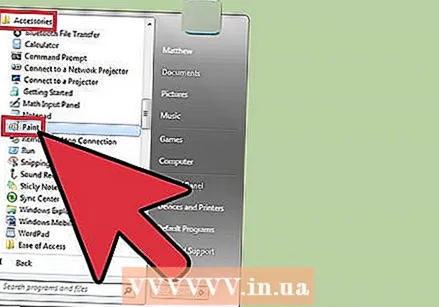 Microsoft Paint proqramını açın. Bu pulsuz proqram istənilən Windows kompüterində mövcuddur və ekran görüntüsünü saxlamaq və redaktə etmək üçün çox faydalıdır.
Microsoft Paint proqramını açın. Bu pulsuz proqram istənilən Windows kompüterində mövcuddur və ekran görüntüsünü saxlamaq və redaktə etmək üçün çox faydalıdır. - Boyanı Başlat menyunuzdan tapa bilərsiniz. Sadəcə "Bütün Proqramlar" → "Aksesuarlar" → "Boya" bölməsinə keçin.
- Photoshop, Microsoft Word və ya Indesign kimi şəkilləri yapışdırdığınız digər proqramları da istifadə edə bilərsiniz. Bununla birlikdə, Paint ekran görüntüsünü tez bir zamanda qorumaq üçün ən asan proqramdır.
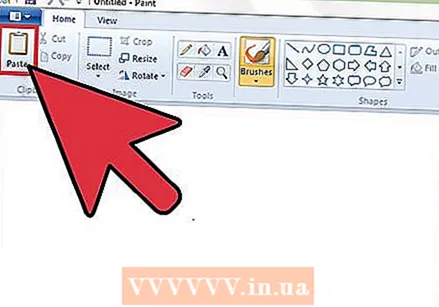 Ekran görüntüsünü görmək üçün "Yapışdır" düyməsinə vurun. Boya açdıqdan sonra ekranın sol üst hissəsindəki yapışdır düyməsini tapacaqsınız. Ekran görüntüsünü Boyaya yapışdırmaq üçün Ctrl + V düymələrini də basa bilərsiniz.
Ekran görüntüsünü görmək üçün "Yapışdır" düyməsinə vurun. Boya açdıqdan sonra ekranın sol üst hissəsindəki yapışdır düyməsini tapacaqsınız. Ekran görüntüsünü Boyaya yapışdırmaq üçün Ctrl + V düymələrini də basa bilərsiniz. 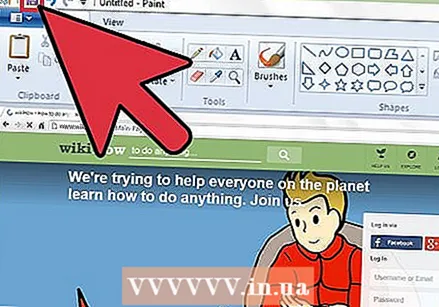 Ekran görüntüsünü saxla. İndi ekran görüntüsünü Paint-də saxlaya bilərsiniz. Bunu etmək üçün ekranın sol üst hissəsindəki kiçik disket düyməsini vurun və ya Ctrl + S düymələrini basın. İndi fayla bir ad verə və görüntünün keyfiyyətini seçə bilərsiniz.
Ekran görüntüsünü saxla. İndi ekran görüntüsünü Paint-də saxlaya bilərsiniz. Bunu etmək üçün ekranın sol üst hissəsindəki kiçik disket düyməsini vurun və ya Ctrl + S düymələrini basın. İndi fayla bir ad verə və görüntünün keyfiyyətini seçə bilərsiniz.  Qırpma alətini Windows Vista, 7 və ya 8-də də istifadə edə bilərsiniz. Son illərdə Microsoft bütün yeni Windows sistemlərinə ekran görüntülərini asanlıqla çəkmək üçün xüsusi bir proqram təqdim etdi. Onu istifadə etmək üçün Başlat menyusundan "snipping tool" axtara bilərsiniz. Proqramı açın və aşağıdakı kimi bir ekran görüntüsü alın:
Qırpma alətini Windows Vista, 7 və ya 8-də də istifadə edə bilərsiniz. Son illərdə Microsoft bütün yeni Windows sistemlərinə ekran görüntülərini asanlıqla çəkmək üçün xüsusi bir proqram təqdim etdi. Onu istifadə etmək üçün Başlat menyusundan "snipping tool" axtara bilərsiniz. Proqramı açın və aşağıdakı kimi bir ekran görüntüsü alın: - "Yeni" düyməsinə vurun
- Fotoşəkil çəkmək istədiyiniz ekran hissəsini seçin.
- "Qəsəbəni Saxla" düyməsini basın (üzərində bir disket olan kvadrat düymə).
Metod 3-dən 2: Mac OS X
 Command ("Apple"), Shift və 3 düymələrini eyni vaxtda basın. Ekranınızın ekran görüntüsü artıq masaüstünüzdə qeyd ediləcək. Fayl, tarix və saatdan sonra avtomatik olaraq "Ekran görüntüsü" adlanır.
Command ("Apple"), Shift və 3 düymələrini eyni vaxtda basın. Ekranınızın ekran görüntüsü artıq masaüstünüzdə qeyd ediləcək. Fayl, tarix və saatdan sonra avtomatik olaraq "Ekran görüntüsü" adlanır.  Ekranın bir hissəsinin ekran görüntüsünü çəkmək üçün Command ("Apple") və 4 düymələrini basa bilərsiniz. Kursorunuz indi ekranın saxlamaq istədiyiniz hissəsini seçə biləcəyiniz kiçik bir xaça çevriləcəkdir. Seçim etdikdən sonra şəkil avtomatik olaraq masaüstünüzə qeyd olunur.
Ekranın bir hissəsinin ekran görüntüsünü çəkmək üçün Command ("Apple") və 4 düymələrini basa bilərsiniz. Kursorunuz indi ekranın saxlamaq istədiyiniz hissəsini seçə biləcəyiniz kiçik bir xaça çevriləcəkdir. Seçim etdikdən sonra şəkil avtomatik olaraq masaüstünüzə qeyd olunur.  Redaktə etmək üçün şəkli açın. Görüntüyü açmaq üçün masaüstünüzdəki faylı iki dəfə vurun. İndi seçdiyiniz bir proqramla ekran görüntüsünü düzəldə, dəyişə və ya adını dəyişə bilərsiniz.
Redaktə etmək üçün şəkli açın. Görüntüyü açmaq üçün masaüstünüzdəki faylı iki dəfə vurun. İndi seçdiyiniz bir proqramla ekran görüntüsünü düzəldə, dəyişə və ya adını dəyişə bilərsiniz. - Faylın adını tıklasanız, faylınızı masaüstünüzdə də dəyişə bilərsiniz.
Metod 3-dən 3: Ekran görüntüləri çəkməyin digər yolları
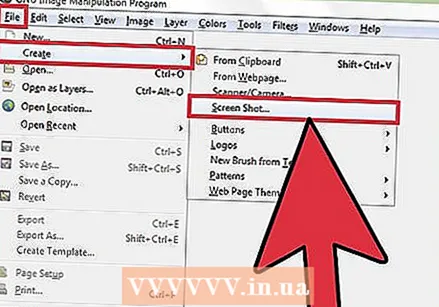 Ekran görüntüsü çəkmək üçün GIMP-dən istifadə edin. GIMP pulsuz bir açıq mənbə foto düzəliş proqramıdır və lazımlı bir ekran görüntüsü xüsusiyyətinə malikdir. GIMP ekran görüntüsünü iki şəkildə çəkməyə imkan verir.
Ekran görüntüsü çəkmək üçün GIMP-dən istifadə edin. GIMP pulsuz bir açıq mənbə foto düzəliş proqramıdır və lazımlı bir ekran görüntüsü xüsusiyyətinə malikdir. GIMP ekran görüntüsünü iki şəkildə çəkməyə imkan verir. - "Fayl" düyməsini vurun, → "Yaradın" → "Ekran görüntüsü".
- Eyni zamanda Shift və F12 düymələrini basın.
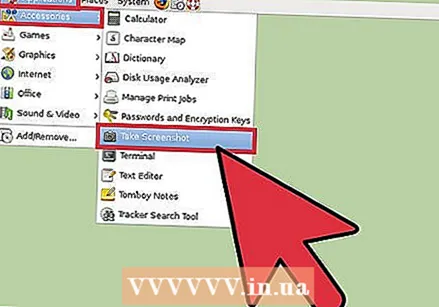 GNOME ilə bir Linux kompüterində ekran görüntüsü alın. "Prt Sc" metodu Linuxda çox vaxt yaxşı işləsə də, ekran görüntüsünü çəkməyin bir neçə başqa yolu var:
GNOME ilə bir Linux kompüterində ekran görüntüsü alın. "Prt Sc" metodu Linuxda çox vaxt yaxşı işləsə də, ekran görüntüsünü çəkməyin bir neçə başqa yolu var: - "Proqramlar" düyməsinə vurun
- "Aksesuarlar" və sonra "Ekran görüntüsünü çəkin" düyməsini basın.
- İndi müxtəlif seçimlər arasından seçim edə bilərsiniz, məsələn ekranın bir hissəsini seçmək və ya ekran görüntüsünün çəkilməsini təxirə salmaq.
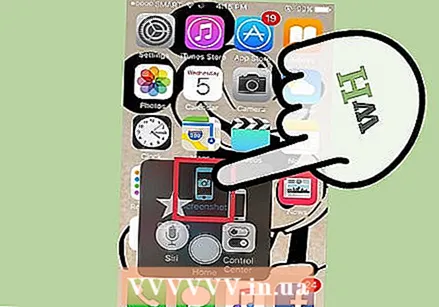 Ev düyməsini və yan düyməni eyni anda basaraq iPhone ilə ekran görüntüsü alın. Qısa bir flaşdan sonra ekran görüntüsünüz avtomatik olaraq foto albomunuza qeyd olunur.
Ev düyməsini və yan düyməni eyni anda basaraq iPhone ilə ekran görüntüsü alın. Qısa bir flaşdan sonra ekran görüntüsünüz avtomatik olaraq foto albomunuza qeyd olunur. 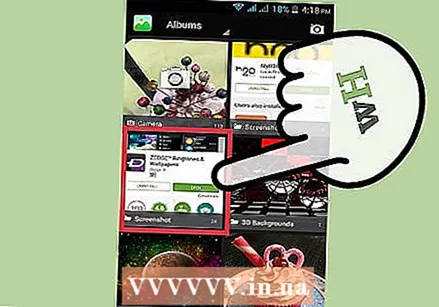 Güc düyməsini və səs düyməsini eyni anda basaraq Android cihazınızla ekran görüntüsü alın. Əksər Android telefonları da güc düyməsini basaraq ekran görüntüsü çəkməyə imkan verir.
Güc düyməsini və səs düyməsini eyni anda basaraq Android cihazınızla ekran görüntüsü alın. Əksər Android telefonları da güc düyməsini basaraq ekran görüntüsü çəkməyə imkan verir. - Bu metod Android 4.0 və ya daha yüksək sürümlərdə işləyən bütün Android telefonlarında işləyir.
- Daha köhnə bir Android telefonunuz varsa, Google Play Store-da ekran görüntüləri çəkmək üçün yükləyə biləcəyiniz müxtəlif proqramlar var. Bu tətbiqlərə baxmaq üçün sadəcə "Ekran görüntüsü" axtarın.
Göstərişlər
- Necə işlədiyini bilmək üçün bir neçə dəfə ekran görüntülərini çəkməyə çalışın. Bu yolla gələcəkdə məlumatı və ya digər məlumatları tez bir zamanda saxlamaq istədiyiniz zaman sürətli hərəkət edə bilərsiniz.
- Ekran görüntüsü çəkərkən qeyd olunan şəkil ekranın ölçüsüdür. Daha kiçik bir fayla ehtiyacınız varsa, ekran görüntüsünü çəkdikdən sonra şəklin ölçüsünü dəyişdirməlisiniz.
Xəbərdarlıqlar
- Ekran görüntüsünün azaldılması şəklin pozğun görünməsinə səbəb ola bilər. Buna görə, faylın ölçüsünü dəyişdirərkən diqqətli olun və şəkli çox kiçik etməyin.
Ehtiyaclar
- Kompüter